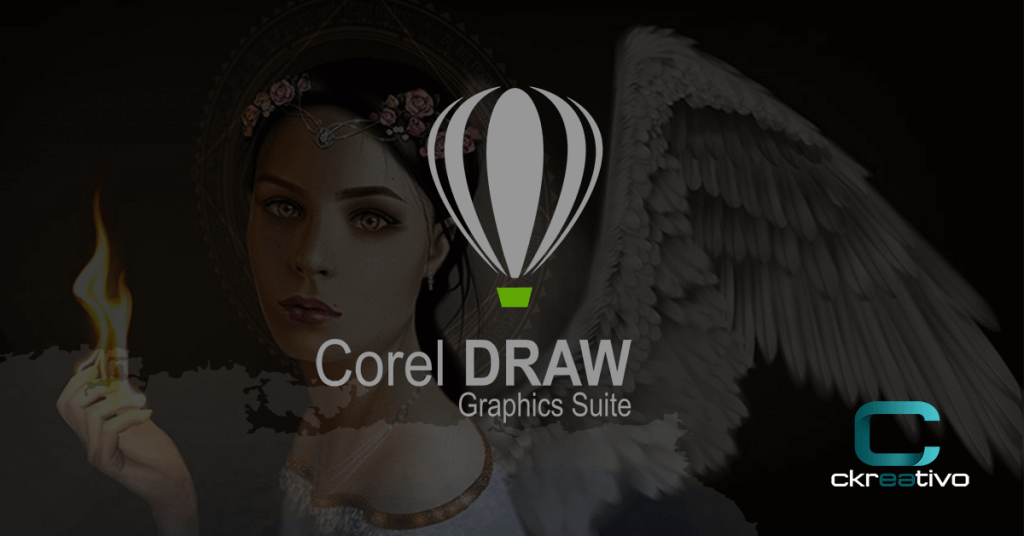¿Quieres invitar a tus amigos a celebrar tu cumpleaños y no sabes cómo? No te preocupes más. Una de las maneras más sencillas y rápidas para hacer invitaciones es usando Corel DRAW.
Con la ayuda de este programa, dile adiós a las cadenas o correos electrónicos para invitar a tus allegados. Aquí te enseñaremos a cómo hacer una tarjeta de invitación en 5 sencillos pasos.
Elaborar Un Documento En Corel Draw
El primer paso que debes realizar para hacer una tarjeta de invitación en CorelDRAW es abriendo un documento nuevo. Para conseguir esto tendrás que:
- Seleccionar el menú de Archivo. Luego hacer clic en Nuevo.
- Después de realizar este procedimiento, dirígete a la pestaña Crear un documento nuevo y da clic en la ventana que dice Horizontal.
- Tu página dispondrá de dos lados, por eso te recomendamos elaborar una segunda. En la zona de abajo hacia la izquierda, haz clic en un ícono donde aparece el signo \’+\’.
¡Ya tienes tus dos hojas en blanco! Ahora llegó el momento para añadir el fondo y el texto.
Crear Fondos En Corel Draw
Elaborar fondos de colores le dará un toque exclusivo y emocionante a tu tarjeta de invitación. Para hacer este paso, presiona doble clic en la pestaña Rectángulo que se encuentra en la cajita de herramientas.
- Rellena la figura de un color dando clic en el botón izquierdo de tu ratón. Allí te aparecerá una paleta de colores.
- Si deseas modificar algún color del contorno, haz clic en el botón derecho y te mostrará de nuevo la paleta de colores.
- La muestra del color en blanco que está en el área superior de la paleta te facilita quitar dicho color de la figura.
- En caso de querer evitar el movimiento de tu fondo, presiona clic en el botón derecho y te mostrará la opción Bloquear objeto.
De esta manera, tendrás listo tu fondo y procederás a agregar el texto para completar la invitación.
Añadir Texto A Una Tarjeta En Corel Draw
Ya tienes una buena parte de la tarjeta de invitación hecha, ahora lo que debes hacer es añadir el texto en la parte de adelante:
- Elige la herramienta Texto que se ubica en la Barra de herramientas.
- Da clic en la página y empieza a escribir el mensaje de tu invitación.
- Usando la opción Selección, sombrea el texto y escoge la fuente que desees.
¡Sencillo! No hay complicación ni tanto protocolo para llevar a cabo este paso.
Diseñar El Reverso De Una Tarjeta En Corel Draw
Ya casi te vas acercando al final, a continuación lo que debes hacer es crear el reverso para tu tarjeta de invitación. Esta parte es importante por si quieres añadir algo adicional.
- Empieza haciendo clic en la ventana de la segunda página, en el área inferior.
- Da un doble clic en la opción que dice Rectángulo para crear dicha forma. Esta deberá ser del tamaño de la página.
- Rellena el rectángulo con el color de tu preferencia.
- Utiliza la opción Texto para elaborar tu texto y con ayuda de la herramienta Selección, da clic en la parte izquierda del ratón y te aparecerá una paleta de colores.
- Cambia el color del texto y escoge tu favorito.
Ahora falta menos para terminar tu tarjeta, el último paso será guardarla.
Guardar Una Tarjeta En Corel Draw
¿Terminaste tu diseño? Es momento de guardarlo y para eso tendrás que seguir estos pasos:
- Ve la opción Archivo y Guardar. En esta última ventana, podrás guardar el archivo en el formato .CDR para que tengas la oportunidad de editarlo más adelante.
- En caso de enviar tu archivo a una impresora profesional, te recomendamos que lo guardes en formato PDF.
- Para convertirlo, dirígete hasta Archivo. Después te aparecerá la opción Publicar como PDF.
- En la pestaña de exportación, selecciona Preimpresión. Luego, te mostrará una ventana que dirá Preestablecido de PDF y es allí donde harás clic en Guardar.
¡Y listo! Como te podrás haber dado cuenta, no es para nada difícil y podrás realizar tu diseño en cuestión de minutos.
Esperamos que te haya servido nuestro artículo de cómo hacer una tarjeta de invitación usando CorelDRAW.